发布时间:2024-04-30 11:55:02 来源:转转大师 阅读量:3021
跳过文章,直接视频压缩在线转换免费>> AI摘要
AI摘要本文介绍了三种将视频文件压缩至20M以内的方法。方法一使用专业视频压缩软件,如转转大师,可批量压缩或处理大体积视频。方法二利用在线视频压缩工具,适合小于100M的视频文件,操作简单便捷。方法三则通过视频编辑软件如剪映进行压缩,降低分辨率以达到减小文件大小的目的。无论采用哪种方法,都需注意保护原始视频安全和版权,同时保持视频质量和清晰度。
摘要由平台通过智能技术生成
在日常工作和生活中,我们经常需要处理视频文件,但有时候视频文件的大小可能会超过我们的需求,比如需要将其压缩至20M以内以便于上传或分享。那么怎么压缩视频20m以内呢?下面将为您介绍三种简单而实用的方法,帮助您轻松将视频文件压缩至20M以内。
专业视频压缩软件通常具备强大的压缩能力和灵活的参数设置,能够满足不同用户的需求。下面以转转大师专业视频压缩软件压缩视频操作为例。
操作如下:
1、需要批量压缩视频或者是压缩体积较大的视频,那么建议下载客户端进行压缩处理。

2、到官网处下载安装包,点击“文件压缩”-“视频压缩”,上传要压缩的视频。

3、点击压缩视频,然后很快就能压缩好,打开文件夹即可查看。
对于不熟悉专业软件操作的用户来说,使用在线视频压缩工具可能是一个更便捷的选择。下面以转转大师在线视频压缩工具压缩视频操作为例。
操作如下:1、打开在线视频压缩网址:https://pdftoword.55.la/videocompress/

2、进入视频压缩界面,上传你要压缩的视频,在线压缩适合视频文件小于100m的,如果超过100m还是要下载客户端进行压缩哦。

3、文件上传后先别急着开始转换。

4、看一下有没有需要设置一下的,如果有要求的话,可以根据自己的需求来选择。然后再点击开始压缩。

5、压缩完成,点击下载就可以得到压缩后的视频文件了。
除了专业的视频压缩软件和在线工具外,您还可以使用视频编辑软件进行压缩。下面以剪映操作为例。
操作如下:1、官网下载剪映安装并打开。
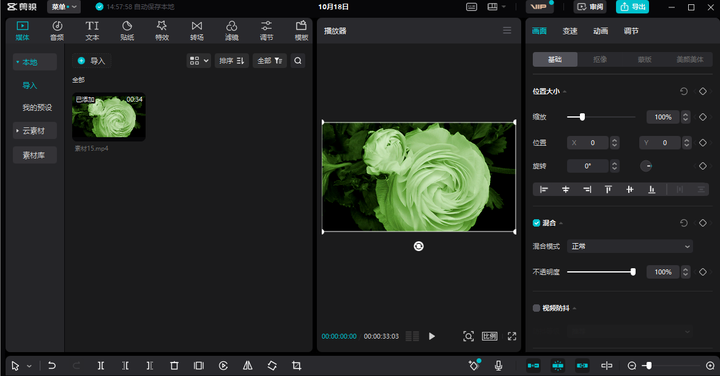
2、开始创作导入视频
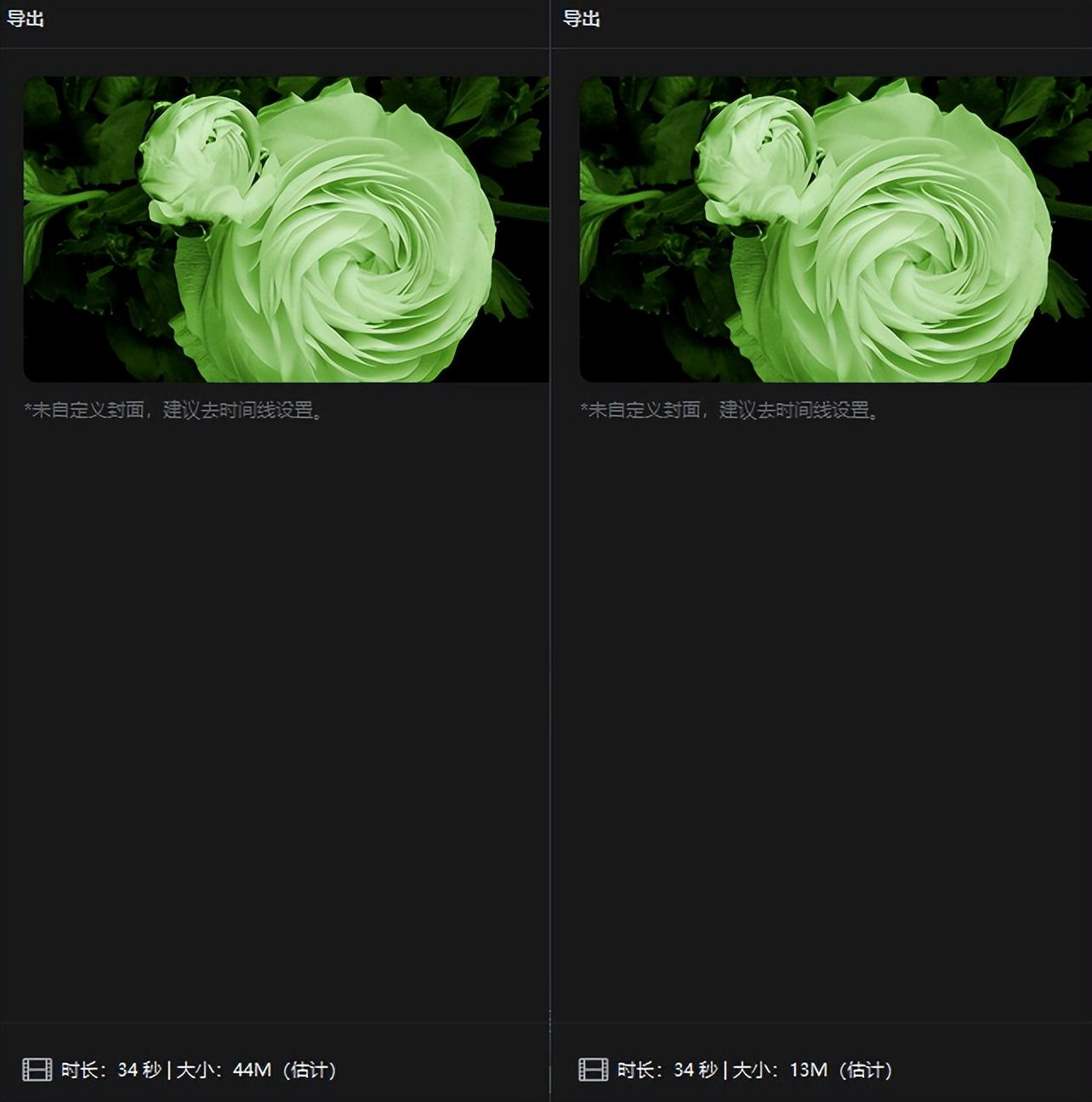
3、导出降低分辨率
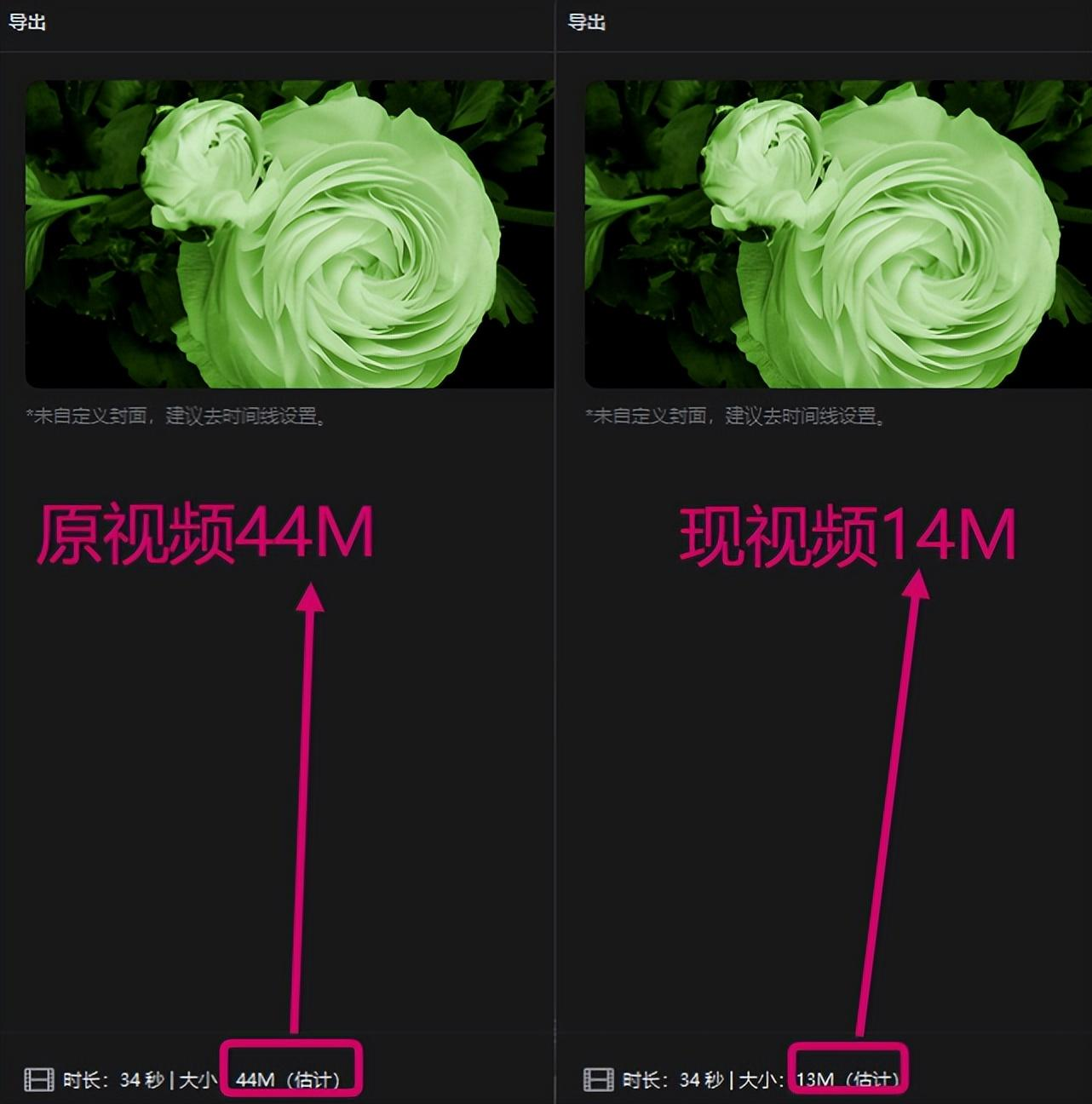
无论您选择哪种方法进行视频压缩,都需要注意保护原始视频文件的安全和版权问题。同时,在压缩过程中要注意保持视频的质量和清晰度,避免过度压缩导致画质下降。
【怎么压缩视频20m以内?学会这三种方法就够了!】相关推荐文章: 返回转转大师首页>>
我们期待您的意见和建议: